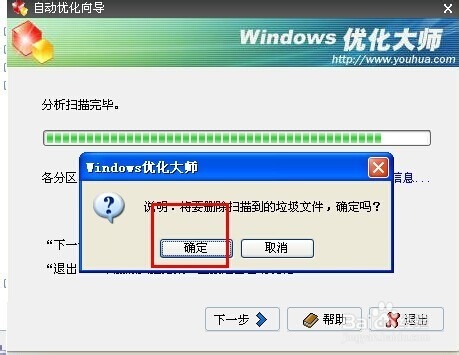电脑运行速度慢怎么办
1、在【windows 优化大师】主窗口中选择【系统检测】模块,在弹出的选项中选择【系统信息总览】选项。
2、单击【系统信息总览】窗格右侧的【自动优化】按鸵晚簧柢钮,打开【自动优化向导】对话框。单击【下一步】按钮,在打开的对话框中可以选择电脑上方式,设置是否自动分析注册表中的沉余信息以及各分区上的垃圾文件。
3、打击【下一步】按钮,在打开的对话框中列出了易经理生成的优化方案。
4、单击【下一步】按钮,打开【windows 优化大师】对话框,提示用户在自动优化或清理前备份注册表。
5、单击【确定】按钮,windows优化大师开始讲注册表备份为文件并进行分类存放。
6、备份完注册表后,系统开启对磁盘缓存、桌面以及菜单、网络系统、开机舒服以及文件系统等进行优化。
7、优化完成后,windows 优化大师开始分析各分区中的垃圾文件。分析完垃圾文件后,将打开【分析扫描完毕】对话框,在其中类除了备份区中的垃圾文件数。
8、单击【下一步】按钮,打开【windows优化士候眨塄大师】对话框,系统提示用户是否确定删除扫描到垃圾文件。单击【确定】按钮,系统开始分析注册表汇总沉余信息,并在界面中显示已经分析出的注册表垃圾项目数。
9、单击【下一步】按钮,打开【windows 优化大师】对话框,提示用户是否确定删除扫描到的注册表沉余信息。
10、单击【确定】按钮,打开【全部项目优化一会清理完毕】对话框,提示用户已删除注册表中的沉余信息的数目以及必须重新启动计算机才能生效。单击【退出】按钮关闭【自动优化向导】对话框。
声明:本网站引用、摘录或转载内容仅供网站访问者交流或参考,不代表本站立场,如存在版权或非法内容,请联系站长删除,联系邮箱:site.kefu@qq.com。
阅读量:25
阅读量:91
阅读量:70
阅读量:36
阅读量:26